Reklāma
 Mēs apskatījām dažas no lieliskajām jaunajām funkcijām Mountain Lion, kad tās februārī pirmoreiz tika izlaistas izstrādātājiem beta līmenī. Un tagad, kad esmu pagājis mazāk nekā divdesmit četras stundas, man bija iespēja pārsniegt jaunās OS pirmo izskatu un atklāt dažas no visvairāk gaidītajām produktivitātes funkcijām. Manuprāt, datori ir domāti tam, lai lietas tiktu veiktas ātrāk un efektīvāk, un, lai arī Kalnu lauva varētu nerunāt, tā ir lieliska zīme gaidāmajām lietām.
Mēs apskatījām dažas no lieliskajām jaunajām funkcijām Mountain Lion, kad tās februārī pirmoreiz tika izlaistas izstrādātājiem beta līmenī. Un tagad, kad esmu pagājis mazāk nekā divdesmit četras stundas, man bija iespēja pārsniegt jaunās OS pirmo izskatu un atklāt dažas no visvairāk gaidītajām produktivitātes funkcijām. Manuprāt, datori ir domāti tam, lai lietas tiktu veiktas ātrāk un efektīvāk, un, lai arī Kalnu lauva varētu nerunāt, tā ir lieliska zīme gaidāmajām lietām.
Kā parasti, Apple saka, ka OS X 10.8 ir vairāk nekā 200 jaunu iespēju, un, iespējams, ja jūs izskatīsities pietiekami grūti, jūs, iespējams, atradīsit tos visus. Produktivitātes ziņā, ko lejupielādējat 20 USD vērtībā, jūs saņemat paziņojumu centru, teksta diktēšanu, piezīmes un atgādinājumus, paplašinātās iCloud funkcijas dokumentu pārvaldībai un pasta VIP.
Teksta diktēšana
Es sākšu ar savu personīgāko iemīļoto funkciju: teksta diktēšanu. Lai gan Diktēšanas programmatūras rakstīšana Pārtrauciet rakstīt: labāk iemācieties diktēt tekstu ar Pūķu diktātu mobilajām ierīcēm [iOS] Nuance iPhone lietotnes, Dragon un Dragon Search tagad ir pieejamas bez maksas lejupielādēšanai vairāk nekā gadu. Kopš tā laika uzņēmums savai rindai ir pievienojis vēl dažas līdzīgas balss teksta lietotnēm ... Lasīt vairāk , proti, Dragon Dictate for Mac, pastāv jau kādu laiku, tagad tas ir iebūvēts Mac operētājsistēmā. Jūs faktiski varat diktēt vārdus lietojumprogrammas teksta laukā, un tas, ko sakāt, tiks ierakstīts jums. Ja jums ir iPhone 4S, visticamāk, jūs jau izmantojat šo funkciju.
Teksta diktēšanas funkcija nav tik pilnībā piedāvāta kā Dragon Dictate, taču tas ir satriecošs un lielākoties precīzs rīks īsu e-pasta ziņojumu, tvītu, Google meklējumu un tīmekļa lapu komentāru diktēšanai. Lai sāktu diktēšanu, veiciet dubultklikšķi uz fn pogas uz tastatūras un, kad tiek piedāvāts to darīt, diktējiet teikumu vai divus. Runā skaidri un ne pārāk ātri. Kad esat pabeidzis, vēlreiz nospiediet taustiņu fn (vai taustiņu Atgriezties), lai redzētu, ko teicāt, tiktu rakstīts desmit reizes ātrāk, nekā varētu manuāli.
Sadaļā Sistēmas preferences> Diktēšana un runa varat mainīt īsinājumtaustiņu, valodu un to, kuru mikrofonu lieto diktēšanas funkcija. Tagad kā tas ir forši mazam laika taupītājam?
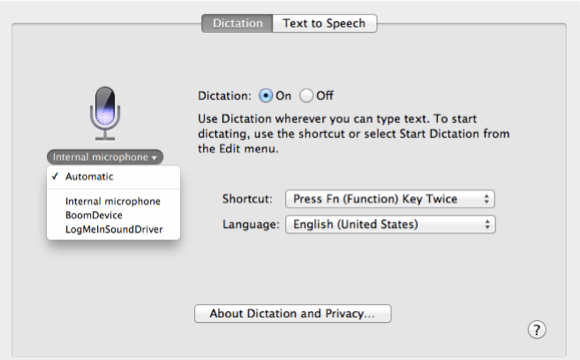
Paziņojumu centrs
Paziņojumu centrs, kas arī ir iOS 5 funkcijas, ļauj priekšskatīt e-pasta ziņojumus, kalendāru brīdinājumus, Twitter paziņojumus un daudz ko citu, vienkārši noklikšķinot uz pogas jūsu lapas augšējā labajā pusē darbvirsma.

Paziņojumu centrs piegādā arī rāpošanai līdzīgus paziņojumus, kad tie pienāk. Jums var šķist, ka tas nav uzmācīgs, taču tas lietotājiem sagādā grūtības, atverot lietojumprogrammas, lai, piemēram, apskatītu pasta ziņojumus un Twitter atjauninājumus.
Starp citu, jūs varat ieslēgt un izslēgt paziņojumus, ritinot līdz paziņojuma centra augšdaļai un noklikšķinot uz pogas. Paziņojumu centra augšpusē ir arī vieta, kur varat rakstīt un ievietot Twitter atjauninājumus - atkal ietaupot jūsu čivināt klienta atvēršanas problēmas.
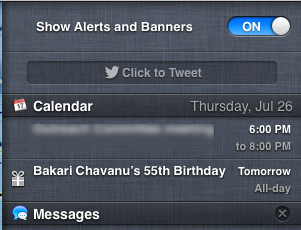
Pasta VIPS
Lai arī e-pasta pārbaude vienmēr ir drausmīgs uzdevums, Mail jaunā VIP funkcija var palīdzēt daudz labāk pārvaldīt svarīgus e-pastus. Jebkuru kontaktpersonu var atlasīt un atzīmēt kā VIP, un šī kontakta e-pasti tiks ievietoti speciālā viedajā pastkastē. Visiem jūsu VIP var piekļūt pasta sānu panelī.
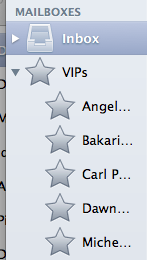
Varat arī atvērt pasta preferences> Vispārīgi un atlasīt, lai jūsu VIP e-pasta paziņojumi tiktu parādīti jaunos paziņojumu paziņojumos uz darbvirsmas - jo, hei, tie tiešām ir tik īpaši.
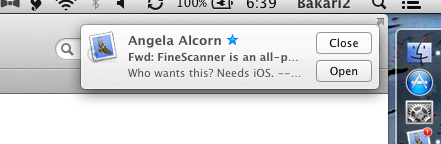
Lai atzīmētu kontaktpersonu kā VIP, e-pasta ziņojumā novietojiet kursoru sūtītāja vārda tiešā kreisajā pusē un noklikšķiniet uz zvaigznītes, kas tik tikko ir redzama. Šis ir viena klikšķa process, kas ļauj ietaupīt viedās pastkastes iestatīšanas problēmas.
iCloud dokumenti
Atzīsimies, ka ne pārāk daudz no mums vēlas tērēt laiku dokumentu pārvaldībai datorā. Lai gan es diezgan labi izpildu uzdevumu, tagad dažus dokumentus būs vieglāk saglabāt iCloud, kas nozīmē, ka šos dokumentus var izgūt no jebkuras atbalstītas Mac vai iOS ierīces.

Tātad Mountain Lion jums tagad ir iespēja saglabāt savus dokumentus (izveidotus TextEdit, Pages, Numbers un Keynote) iCloud kontā vai Finder. Rakstīšanas laikā teksts tiek automātiski saglabāts, un, pārslēdzoties no teikšanas uz Lappušu rakstīšanu rakstot lapās uz jūsu iPad, jūsu dokumenti būtu automātiski jāatjaunina starp ierīces.
Pirmoreiz atverot atjauninātās lietotnes savās atbalstošajās iCloud ierīcēs, tās tiks savienotas un atjauninātas ar visiem dokumentiem, kas jums jau ir jūsu iCloud kontā. Atjauninājumi starp, piemēram, Pages dokumentu, kas atrodas iPad, uz Lappuses dokumentu Mac, var notikt, kamēr abi dokumenti joprojām ir atvērti; tomēr var paiet vairākas sekundes, līdz tiek parādīts atjauninājums.
Atverot dokumentu, jūs varēsit izvēlēties atvērt atjaunināto versiju vai pirms atjaunināšanas izgatavot oriģinālās versijas kopiju.

Dokumenta rīkjoslā noklikšķinot uz nosaukuma, jūs tagad varat arī pārdēvēt šo dokumentu, pārvietot to uz citu vietu, dublēt vai bloķēt to vai pārlūkot un atvērt iepriekšējās versijas.

Ak, un vēl viena lieta: Save As ir atgriezta teksta lietojumprogrammās Mountain Lion. Jūs to neatradīsit izvēlnē Fails> Izvēlne, kur tas bija sākotnēji; tā vietā jums tas jāizraisa, izmantojot īsinājumtaustiņu Command + Option + S.
Apple lietotājiem, kuriem ir vairāk nekā viena ierīce, šī pilnīgāka integrācija ar iCloud ir vēl viens laika ietaupījums.
Piezīmes un atgādinājumi
Pēdējais nozīmīgais produktivitātes rīks, man vienalga, ir iCloud integrētās piezīmes un atgādinājumi, kas tagad ir OS X, kā arī iOS ierīces. Tāpat kā teksta dokumenti, šīs lietojumprogrammas atjaunina ievadītos atgādinājumus un piezīmes starp visām ierīcēm. Tas notiek gandrīz reālā laikā.
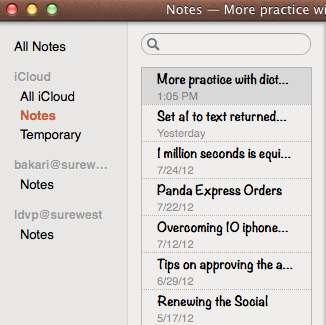
Ņemiet vērā arī to, ka abās lietotnēs jūs varat izvēlēties rakstīt un saglabāt dokumentus lokāli ierīcē vai iCloud kontā. Es to vēl nebiju pamanījis, bet jūs varat arī izveidot piezīmju mapes (Mac datorā - File> New Folder un pieskarties pogai Accounts iOS lietotnē, lai skatītu un pievienotu mapes).
Abu šo programmu lielākais iztrūkstošais elements ir tas, ka nevarat tām piekļūt no sava Mac izvēlnes joslas. Lai pievienotu vai skatītu datus, lietojumprogrammas ir jāizvirza priekšā.
Iepriekš minētie ir daži no maniem personīgās produktivitātes lietojumiem un funkcijām. Paziņojiet mums par jūsu visnoderīgākajiem atradumiem Kalnu lauvā. Ko es nepamanīju?
Bakari ir ārštata rakstnieks un fotogrāfs. Viņš ir ilggadējs Mac lietotājs, džeza mūzikas ventilators un ģimenes cilvēks.

